理解マップレポート内のクイックビューアクション

アクションを使用すると、情報を編集・更新したり、情報を追加したり、情報を削除したり、アプリケーションからデータをエクスポートしたり、アプリケーションにデータをインポートしたり、必要なデータを希望する形式で印刷したりできます。アプリケーション内にはシステムアクションが利用可能です。レポートに固有の要件を満たすスクリプトアクションアイテムもあります。
レコードに適用可能なアクションがあります。アクションを使用するためのジェスチャーを行うことで、レコードにアクションを実行できます。イベント管理アプリケーションを考えてみましょう。このアプリケーションには、イベントが開催されている場所をプロットするレポートがあります。イベントが中止されたため、レポートから1つの場所を削除する必要があります。レコードの3つのドットアイコンをクリックして、[削除]を選択します。レコードがレポートから削除されます。
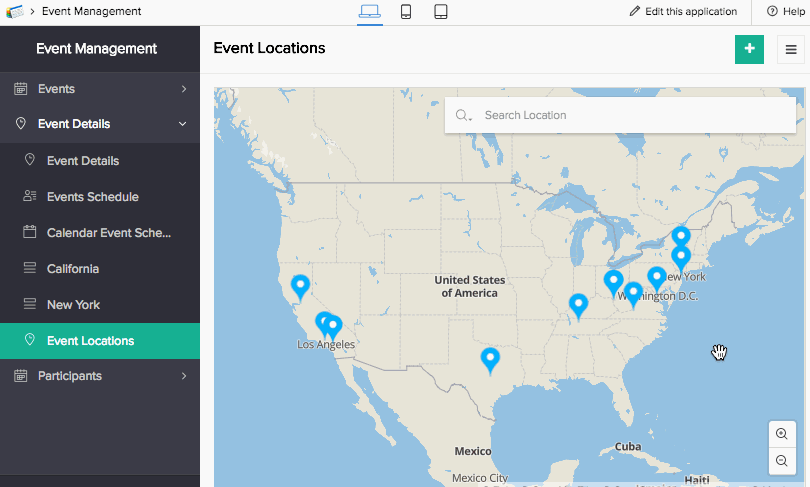
アプリケーションで利用可能な事前定義操作は次のとおりです:
レコードを表示する
この操作により、選択したレコードを表示できます。レコードをクリックするか、設定に応じて右クリックすると表示されます。「レコードを表示」を選択すると、ユーザーに詳細ビューが表示されます。
レコードの編集
クイックビューでは、編集を行うことで、1つのレコードまたは複数のレコードを編集することができます。アクションは、事前に定義された条件に応じて、レコードをクリックするか、右クリックするかのいずれかで表示されます。編集を選択すると、編集画面が表示され、フィールドの値を変更することができます。一方、複数のレコードを選択することもできます。その場合、編集画面では、一括でフィールドの値を変更することができます。
レコードの削除
クイックビューでは、削除をクリックするか、または事前に定義された条件によってレコードの右クリックによって、単一レコードまたは複数レコードを削除することができます。削除を選択すると、値が削除されます。一方で、複数のレコードを選択して、レコードを削除することもできます。
重複レコード
クイックビューでは、重複アクションを使用すると、単一レコードまたは複数のレコードを複製できます。アクションは、事前に定義された条件に応じて、レコードのクリックまたは右クリックに表示されます。複製を選択すると、コピーが作成されます。一方、複数のレコードを選択することもできます。その場合、一括でコピーを作成します。
行動項目
アクションアイテムとは、編集、削除、複製、およびレコードを表示する既存のシステムアクションの代替として定義できます。Zoho Creatorを使用すると、これらのアクションを使ってレポートと対話することができます。しかし、既存のアクションのサプライから異なるロジックを必要とする特殊なシナリオに直面した場合、定義済みのアクションアイテムがソリューションを提供します。
アクション項目の追加には、その意図されたアクションを構成する原則とロジックを定義するワークフローを作成する必要があります。このアクションは、レポートまたはレコードのヘッダー内のボタンまたは他のシステムアクションと共にメニューとして利用可能になります。このボタンまたはメニューをクリックすると、既に構成されたロジックを適用して、レポートまたはレコードに影響を与え、所望の結果を得るために排他的なアクションが実行されます。
假設有一個旅遊管理應用程序,並且有一個報告繪製所有目的地。假設有一個叫做“取得估計”的行動項目。預定義的行動項目封裝了一個工作流程,該工作流程會向登錄用戶發送一封電子郵件,詢問特定目的地的估計。當客戶選擇“取得估計”時,將向應用程序的管理員發送通知。
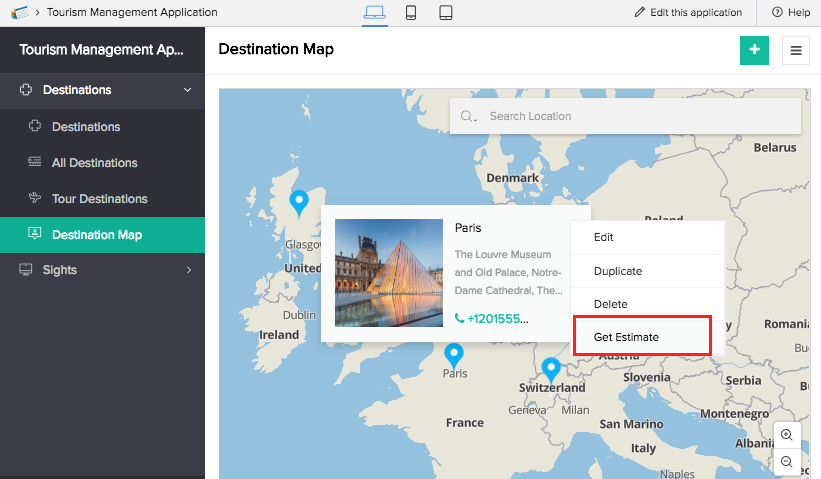
以下は、アプリケーション内で定義済みのアクションが表示されるイベントです:
1レコードに対する操作
レコードをクリックしたとき
レコードをクリックすると、アクションが表示されます。 例えば、レコードをクリックしたときに編集と削除のアクションを利用可能にすると定義しました。 ユーザーがレポート内の特定のレコードをクリックすると、そのイベントに設定されたアクションが表示されます。 この場合、編集と削除です。
レコードの右クリック時
レコードを右クリックすると、アクションが表示されます。 例えば、右クリックしたレコードに編集とレコードを表示するアクションを定義したとします。 レポート内の特定のレコードを右クリックすると、そのイベントに設定されたアクションが表示されます。 この場合、編集とレコードを表示します。
関連トピック
Zoho CRM 管理者向けトレーニング
「導入したばかりで基本操作や設定に不安がある」、「短期間で集中的に運用開始できる状態にしたい」、「運用を開始しているが再度学び直したい」 といった課題を抱えられているユーザーさまに向けた少人数制のオンライントレーニングです。
日々の営業活動を効率的に管理し、導入効果を高めるための方法を学びましょう。



















